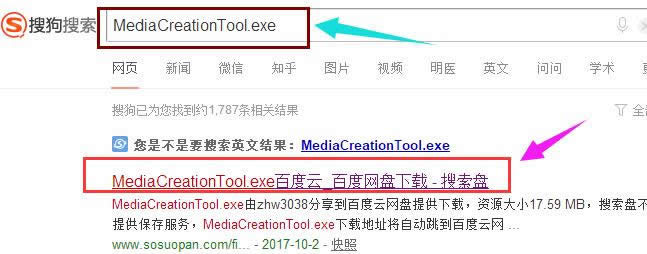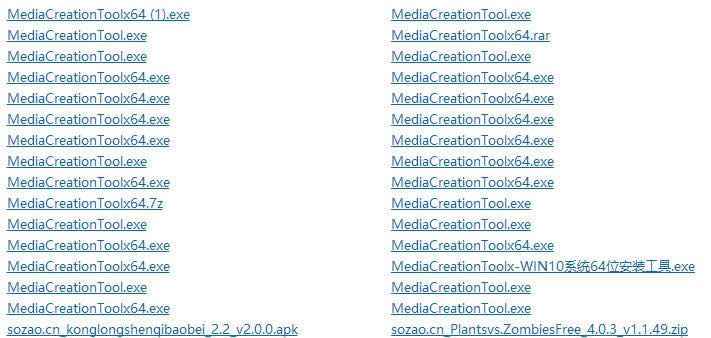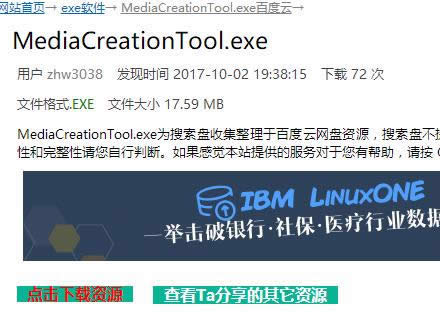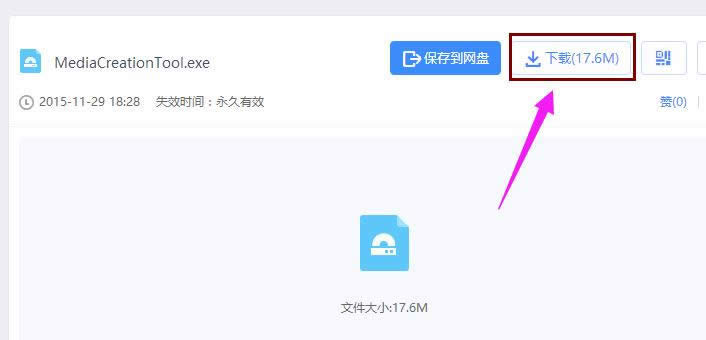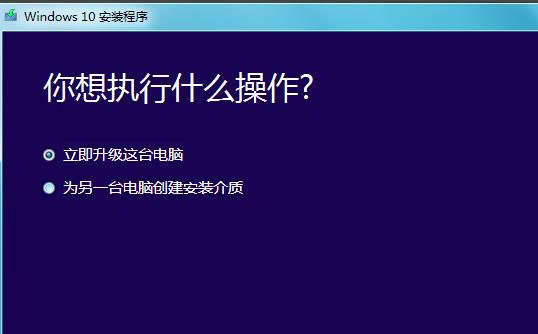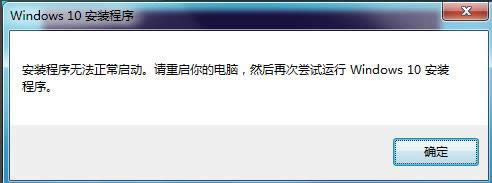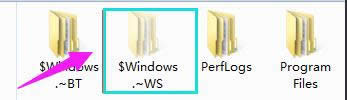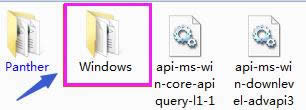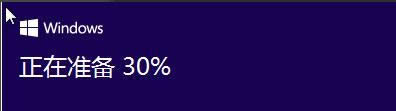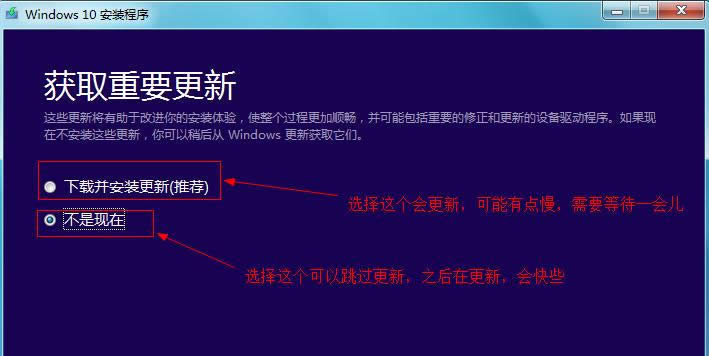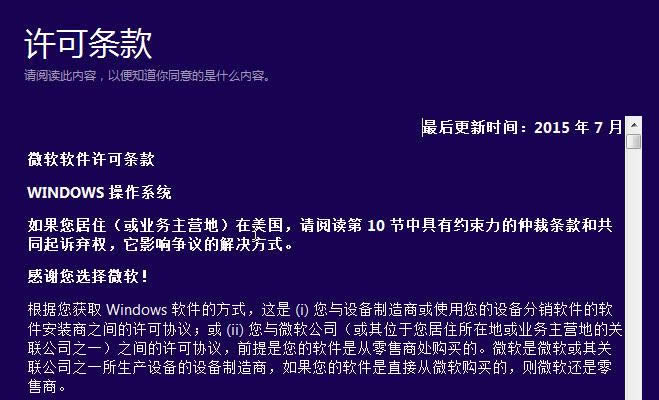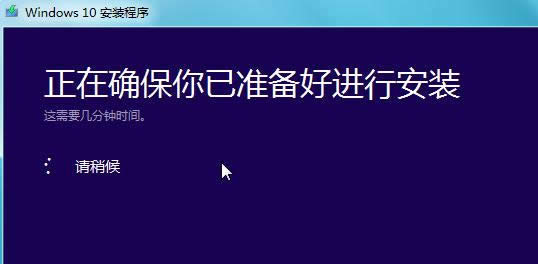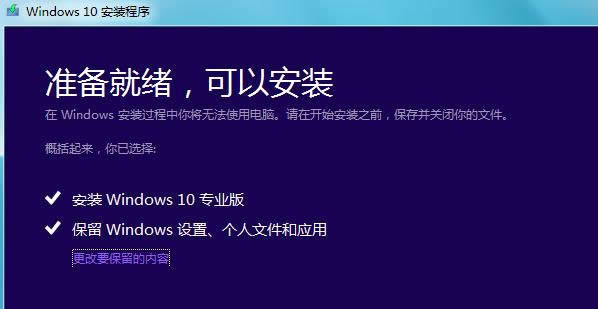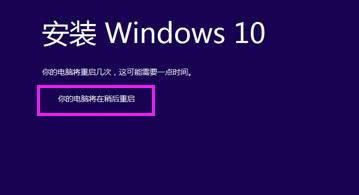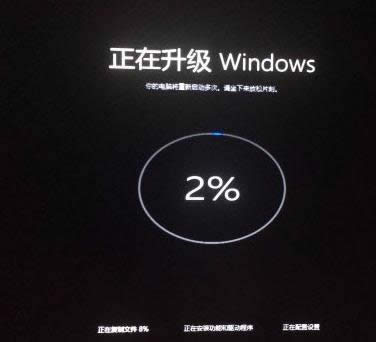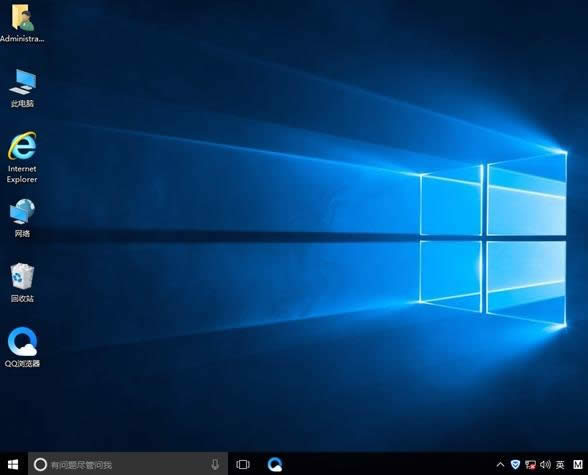本圖文詳細教程教你win10升級助手官方
發布時間:2020-12-01 文章來源:xp下載站 瀏覽:
|
Windows 10是美國微軟公司研發的跨平臺及設備應用的操作系統。是微軟發布的最后一個獨立Windows版本。Windows 10共有7個發行版本,分別面向不同用戶和設備。2014年10月1日,微軟在舊金山召開新品發布會,對外展示了新一代Windows操作系統,將它命名為“Windows 10”,新系統的名稱跳過了這個數字“9”。截止至2018年3月7日,Windows 10正式版已更新至秋季創意者10.0.16299.309版本,預覽版已更新至春季創意者10.0.17120版本 win10升級助手正所謂小身材大作用功能強大,Windows10升級助手除了能夠免費升級為Win10系統,還可以額外0.2天等級加速,是不是聽著就有點心動了,想知道這個Windows10升級助手到底在哪里下載嗎?來看看小編跟大家分享的win10升級助手官方下載步驟便知了。 win10升級助手待Windows 10正式版推出之后,即可幫助用戶進行升級。據說在升級之后,用戶的所有數據、軟件都會保留,驅動程序也會自動匹配。但是一些win7,win8的用戶不知道怎么下載win10升級助手,為了朋友們都能夠用上win10系統,小編就來跟大家說說win10升級助手官方下載的步驟。 win10升級助手官方下載圖文教程 搜索框輸入“MediaCreationTool.exe”,點擊搜索
win10圖解詳情(1) 在連接列表里,找到想要的win10升級助手下載工具,
win10圖解詳情(2) 點擊“點擊下載資源”
win10圖解詳情(3) 進入百度網盤,點擊“下載”
win10圖解詳情(4) 右鍵管理員身份運行剛剛打開的MediaCreationTool.exe升級工具,打開之后會彈出如下的win10安裝程序界面 點擊下一步,
win10圖解詳情(5) 開始下載win10正式版的官方系統了,需要精心等待
win10圖解詳情(6) 下載完成后,彈出下面的界面。(可以重新啟動之后在操作)
win10圖解詳情(7) 如果彈出了上面的界面,重啟之后,不要在運行這個MediaCreationToolx64.exe這個工具了 打開c盤,找到$Windows.~WS的文件夾,打開里面有一個Sources的文件夾接著打開,代開里面的WIndows文件夾。
win10圖解詳情(8)
win10圖解詳情(9) 右鍵以管理員身份運行WIndows文件夾里面的setup
win10圖解詳情(10) 接下來開始為升級WIndows10做準備
win10圖解詳情(11) 選擇第一個會先更新,有點慢,第二個跳過更新,之后更新
win10圖解詳情(12) 選擇時候就就開始準備升級安裝了,
win10圖解詳情(13) 同意許可條款
win10圖解詳情(14) 檢測完畢之后會提示準備就緒,可以安裝,點擊安裝即可
win10圖解詳情(15)
win10圖解詳情(16) 開始安裝配置win10,只是剛剛開始,完成后電腦會重啟,進入真正的升級安裝界面
win10圖解詳情(17)
win10圖解詳情(18)
win10圖解詳情(19) 升級完成之后,就會進行一些個性化快速設置,然后就大功告成,win10系統升級成功
win10圖解詳情(20) 以上就是win10升級助手官方下載的操作流程了,需要win10升級助手官方下載可以按照上面的流程來操作下載。 Windows 10系統成為了智能手機、PC、平板、Xbox One、物聯網和其他各種辦公設備的心臟,使設備之間提供無縫的操作體驗。 |